Merhaba
Daha önceki yazilarimizda Windows Server 2012 üzerinde Hyper-V Failover Cluster Kurulumu ve Windows Server 2012 R2 Hyper-V Failover Cluster Kurulumu sizlerle paylaşmiştim. Bu yazimizda Windows Server 2012 R2 Hyper-V Failover Cluster High Availability süreçlerinin gerçekleştirilmesi için kullanmış olduğumuz Live Migration konusunu inceliyor olacağız.
Live Migration adından da belli olacağı üzerine canlı transfer işlemini yapmaktadır. Teknik olarak düşünecek olursak HyperV Failover Cluster ortami üzerinde çalışan bir sanal makinenin farklı bir Hyper-V sunucusu üzerine herhangi bir kesinti olmadan transfer edilmesi işlemidir.
Peki Nedir Failover Cluster : Yapımız içerisinde bulunan cluster üyesi sunucuların ve bu sunucular üzerinde çalışan rol ve servislerin kapalı olduklarında donanımsal ve yazilimsal sorun nedeniyle down duruma geldiklerinde cluster üyesi olan bir sunucudan diğer sunucuya aktarılmasıdır. Bu tanımlamayı şu örnekle daha iyi anlayabileceğinizi düşünüyorum. Yapımız içerisinde 2 adet sunucumuz olsun bu sunucular üzerinde çalışan sanal makinelerimiz var. Sunucularimizin birinde donanımsal ya da yazilimsal sorun nedeniyle down duruma geldi yani kapandi üzerinde çalışan sanal makinelerde bununla birlikte down duruma gelerek ulaşılamayacaktir işte burada Failover Cluster yapısı imdadımıza yetişecektir. Down durumda olan sunucumuz üzerindeki sanal sunucularımız otomatik olarak diğer fiziksel sunucumuz üzerinde hizmet vermeye başlayacaktır.
Live Migration : Live Migration tamamen canlı bir taşıma yöntemidir. Live Migration yönetimiyle taşınan sanal sunucularimiz Network üzerinde hizmet verebilir durumdadır ve Live Migration yöntemiyle taşıma süresince Sanal sunucunun üzerindeki servis ve uygulamalara erişimleri kesilmemektedir. Taşıma tamamlandıktan sonra Session’lar ve tüm Connection’lar bağlı ve açık durumdadır. Bu nedenle Live Migration yöntemiyle sanal sunucularımızın taşıma sirasinda üzerindeki servislere erişilebiliyor durumda olmasıdır.
Microsoft Windows Server 2008 R2 ile Live Migration teknolojisini desteklemektedir.Windows Server 2008 R2 ile birlikte ortamdaki sanal sunucularimi tek tek Live Migration yapabilirken Windows Server 2012 ve Windows Server 2012 R2 ile birlikte birden fazla sanal makinayi Live Migration yapmak mümkündür. Tabiki ortamda Network alt yapısının izin verebileceği şekilde.
Live Migration teknik olarak nasıl çalışmaktadır?
- Öncelikle Live Migration teknolojisini kullanabilmemiz için kaynak ve hedef sunucu Cluster üyesi olmalıdır. Cluster yapısı içerisinde bulunan fiziksel sunucular TCP üzerinden devamlı haberleşmektedirler.
- Live Migration dediğimiz de ilk olarak sanal makine konfigürasyon bilgisi kaynak sunucudan hedef sunucuya network üzerinden gönderilmektedir. Konfigürasyon dosyası içerisinde CPU, Memory, Ethernet gibi sanal makineye ait veriler gönderilmektedir.
- Cluster ortamlarında Sanal sunucuya ait diskler paylaşımlı bir disk alanı üzerinde tutulduğu için sanal makine disk bilgisi ortamda bulunan Storage üzerinden hedef sunucuya gönderilmektedir. ( Disk gönderilmemektedir, Disk bilgisi gönderilmektedir.)
- Sanal sunucu konfigürasyon ve disk bilgisi hedef sunucuya gönderildikten sonra sanal makine 1 ping süresince aktif edilir.
- Live Migration süresince sanal makine üzerinde çalışan kullanıcılar kesinti hissetmeden çalışmalarına devam etmektedir.
Aşağıda bulunan yapıda Live Migration işlemini teknik olarak inceleyebilirsiniz.
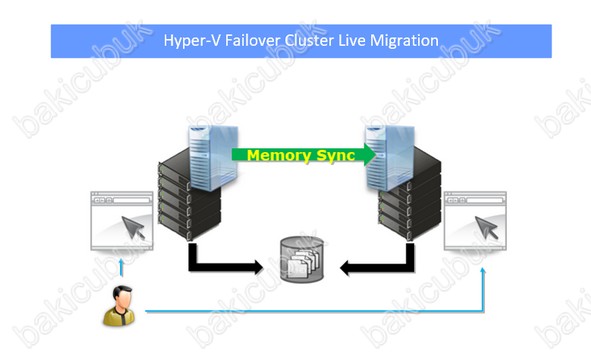
Kurulum ve yapılandırmaya geçmeden önce ortamimizla ilgili kısa bir bilgi aktarmak istiyorum.
Birinci sunucum W12R2DC isminde Ip Adres 192.168.2.200/24 olarak yapılandırılmıştır ve üzerinde Active Directory Domain Services yapılandırılarak bakicubuk.local isminde bir domain ortami kurulmuştur. Ayrica bu sunucum üzerinde File and Storage Service üzerinde İSCSI Targer servisini yapılandırarak Failover Cluster Quroum alani Cluster Volume yapılandırmasi bu sunucu üzerindeyapılandırmış durumdadır. ISCSI Target Server Kurulumu ve Yapılandırılması daha önceki yazimizda sizlerle paylaşmıştım.
İkinci sunucum W12R2NOD1 isminde Birinci Network Karti Ip Adresi 192.168.2.202/24 ikinci Cluster Network karti 192.168.3.202/24 Üçüncü Network Karti Ip Adresi 192.168.4.202/24 olarak yapılandırılmış ve üzerine Hyper-V rolü ile Failover Cluster feautures ( Özelliği ) kurulumunu ve yapılandırmış durumdadır.
Üçüncü sunucum W12R2NOD2 isminde Birinci Network Karti Ip Adresi 192.168.2.204/24 ikinci Cluster Network karti 192.168.3.204/24 Üçüncü Network Karti Ip Adresi 192.168.4.204/24 olarak yapılandırılmış ve üzerine Hyper-V rolü ile Failover Cluster feautures ( Özelliği ) kurulumunu ve yapılandırmış durumdadır.
Live Migration işlemine başlamadan önce W12R2SQL14 isimli sunucuma ping attiğimda haberleştiğini görüyoruz.
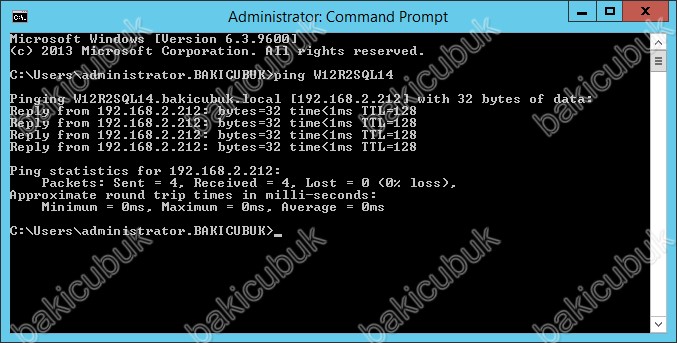
Failover Cluster Manager konsolunu açıyoruz ve Roles bölümü altinda bulunan 3 adet sanal sunucumuz yapılandırılmış durumdadır. Roles bölümünde bulunan Live Migration yöntemiyle taşımak istediğimiz sanal makinemiz üzerinde sağ tuş yapıyoruz ve Move => Live Migration menüsü geliyoruz.
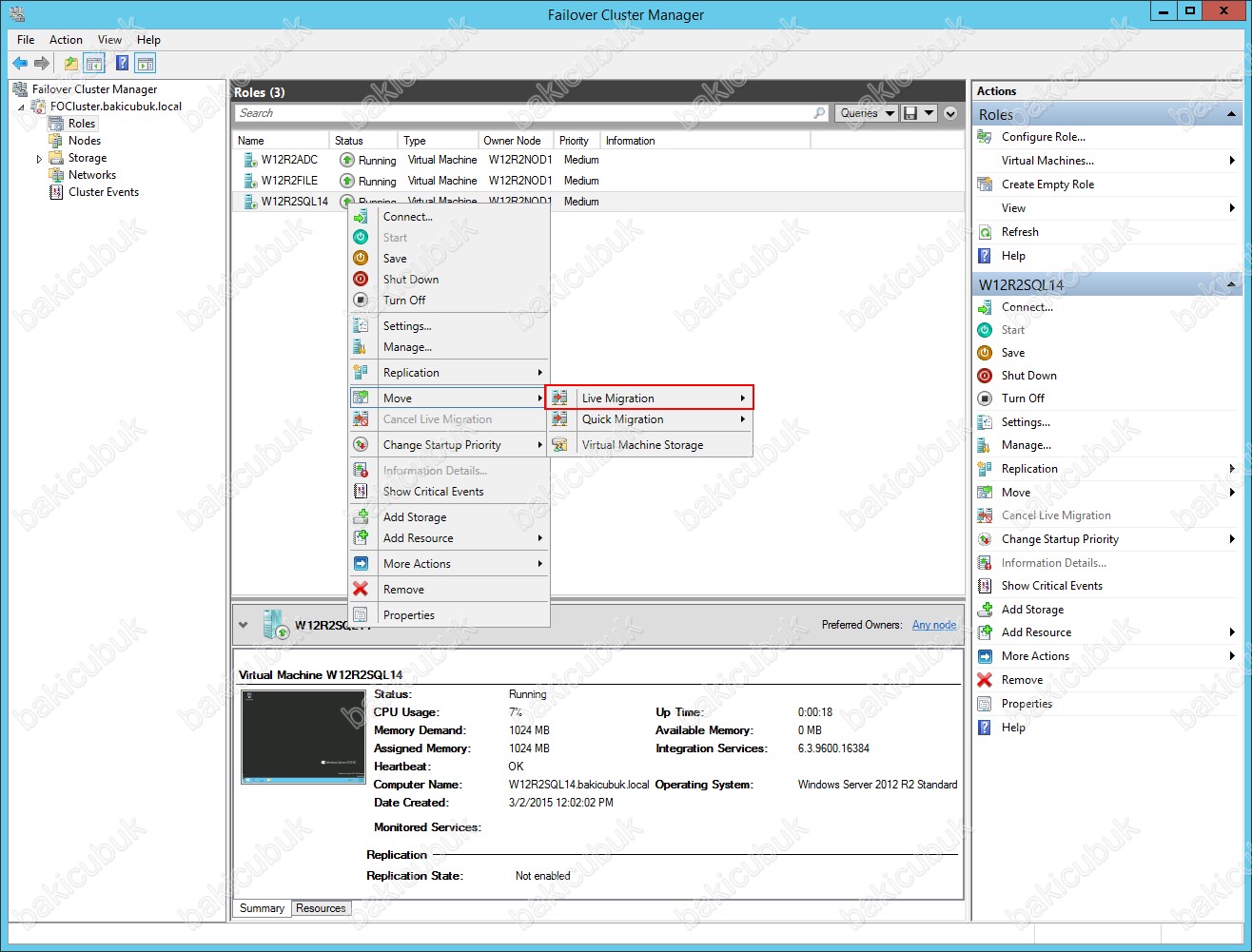
Roles bölümünde bulunan Live Migration yöntemiyle taşımak istediğimiz sanal makinemiz üzerinde sağ tuş yapıyoruz ve Move => Live Migration menüsü geliyoruz. Best Possible Node ve Select Node taşıma yöntemlerini görüyoruz. Ben jangi sunucu üzerine taşıyacağımı kendim seçeğim için Select Node seçiyorum.
Best Possible Node : Best Possible Node yöntemiyle taşıma işlemi ortamimizda bulunan ve sistem kaynaklari en uygun NOD’u seçerek sanal sunucumuzu bu NOD üzerine sistemin belirlediği taşıma yöntemidir.
Select Node : Select Node yöntemiyle taşıma işleminde ise siz hangi NOD üzerine Live Migration işlemini yapılacaksa bizim belirlediğimiz taşıma yöntemidir.
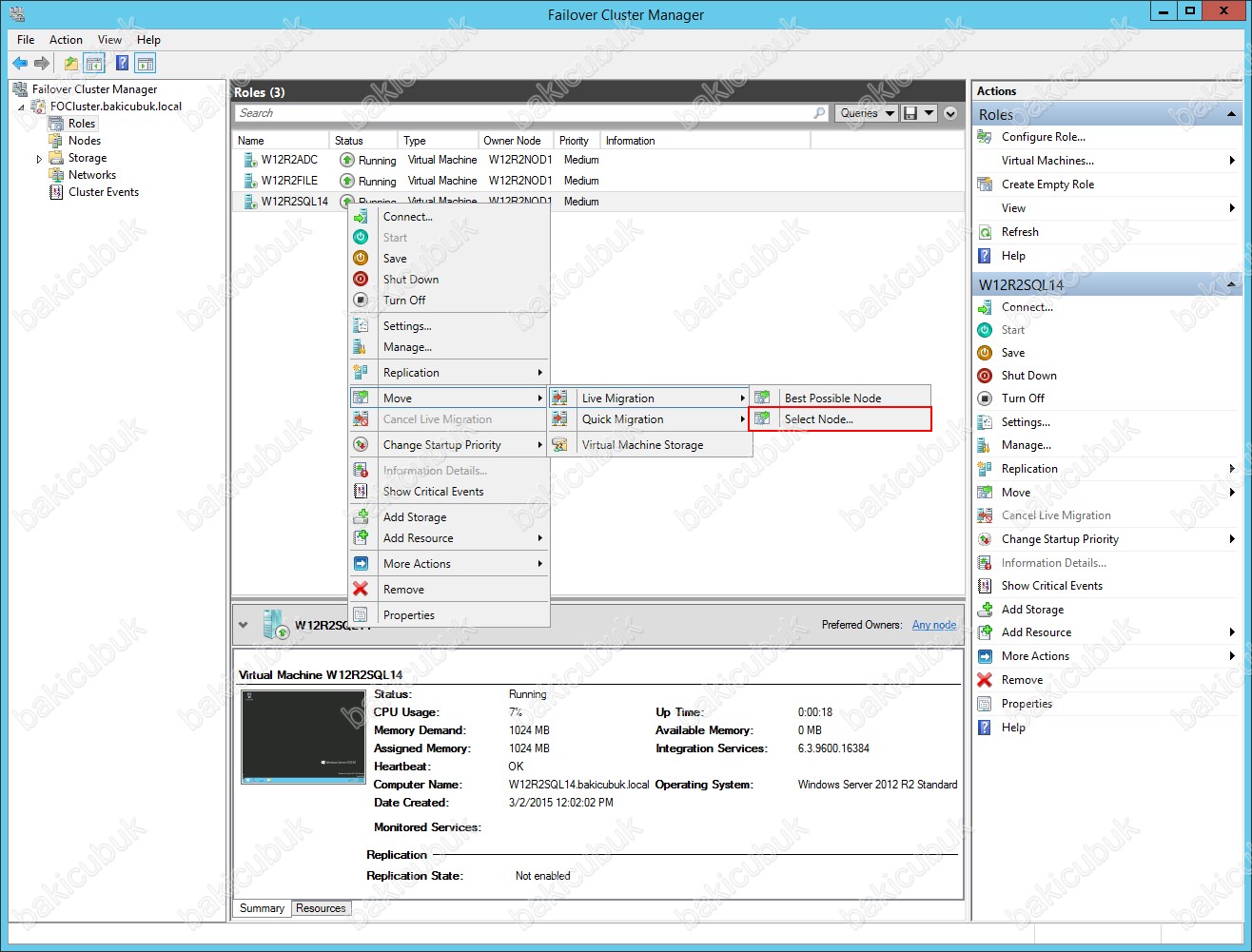
Move Virtual Machine ekrani geliyor karşımıza ben Select Node diyerek hangi sunucuya Live Migration yapacağımı kendim belirleyeceğim.W12R2NOD1 üzerinde çalışmakta olan W12R2SQL14 isimili sanal sunucumu W12R2NOD2 isimli sunucum üzerine taşıyacağım için Move Virtual Machine ekraninda W12R2NOD2 isimli sunucumu seçiyorum ve OK diyerek işlemi başlatiyorum.
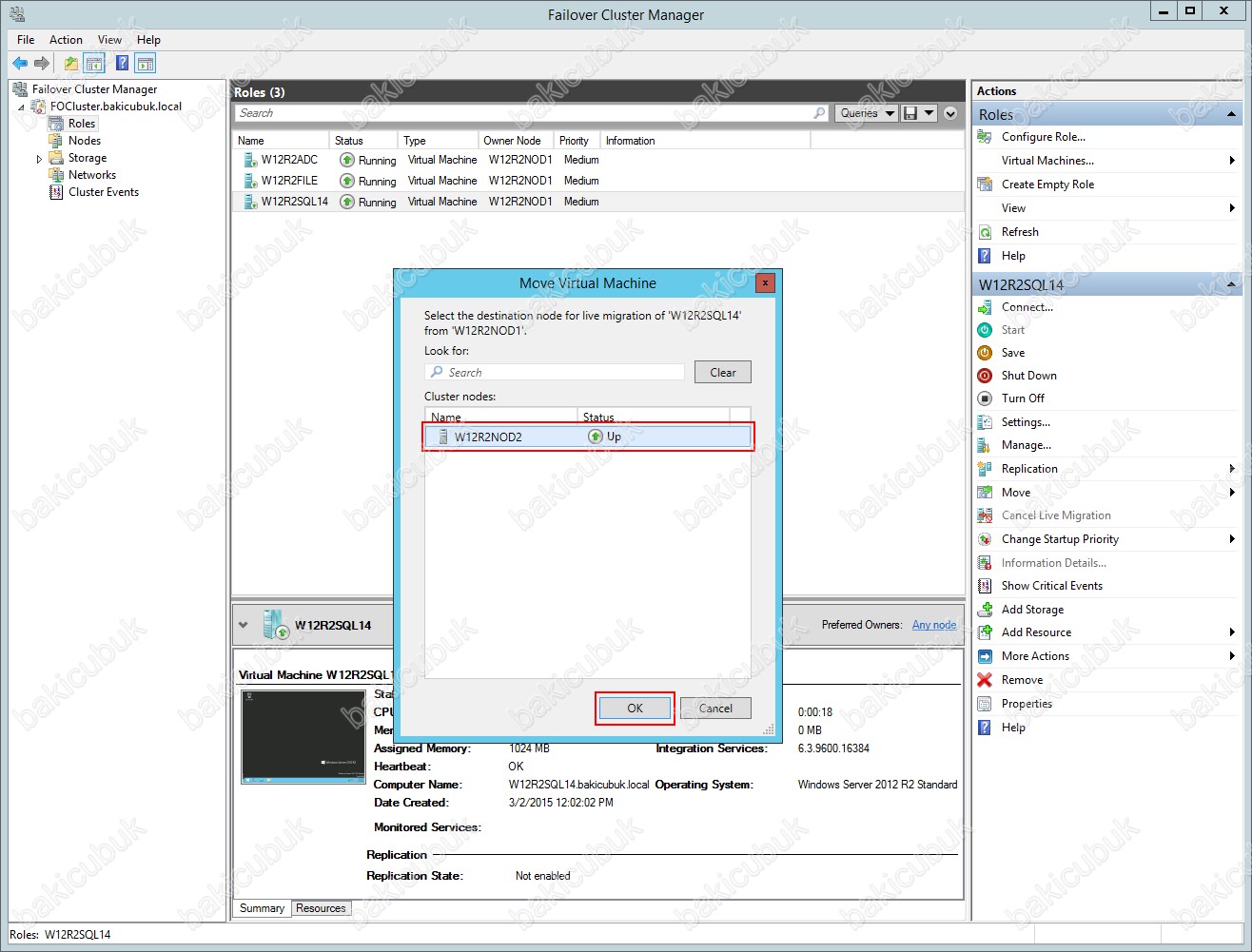
W12R2SQL14 isimli sanal sunucumuz W12R2NOD1 sunucusu üzerinde çalışmaktadir ve Live Migration işlemini başlattiğimda W12R2NOD2 üzerine taşınırken Information bölümünde sanal sunucumun Live Migrating % bilgisinin geldiğini görmekteyiz.
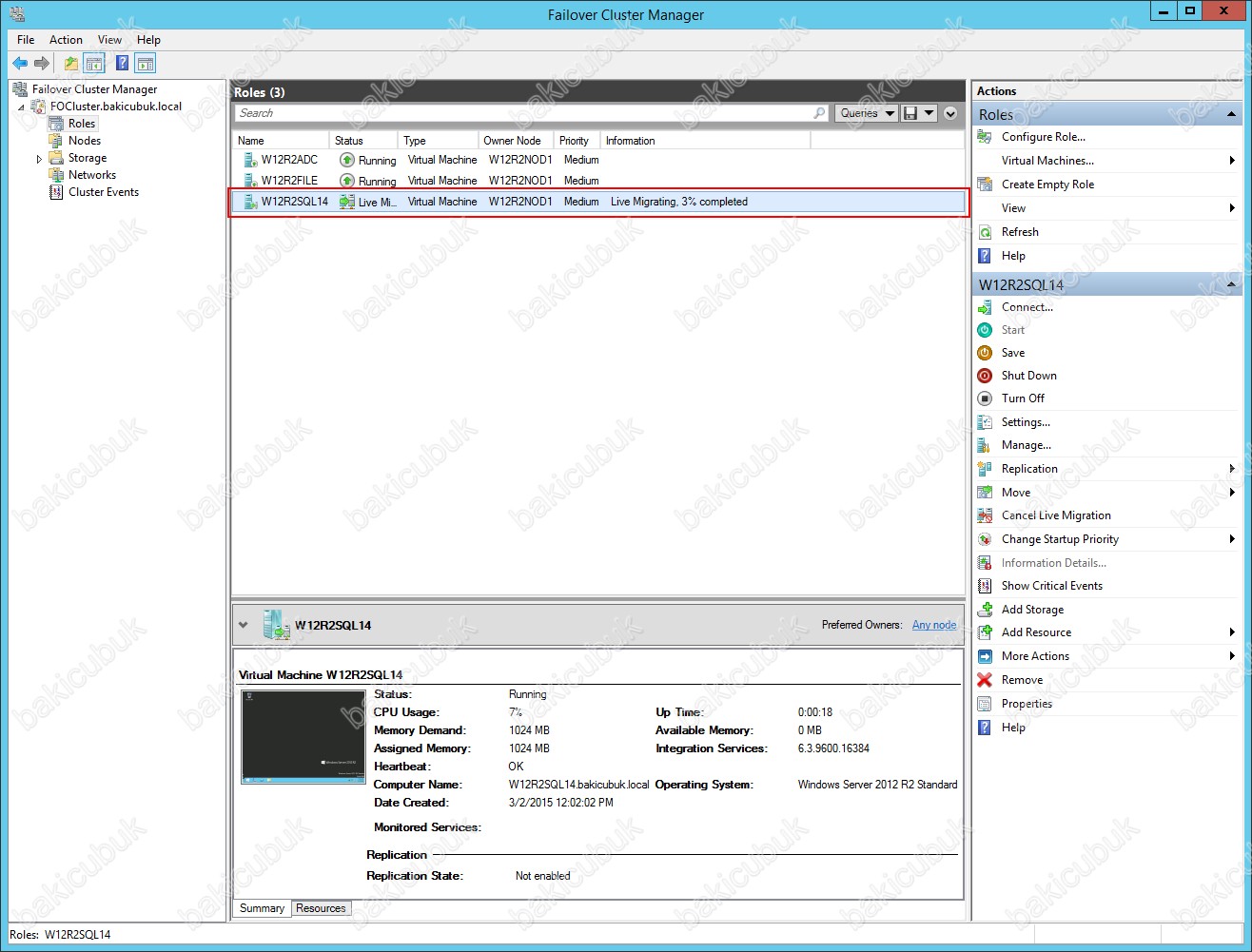
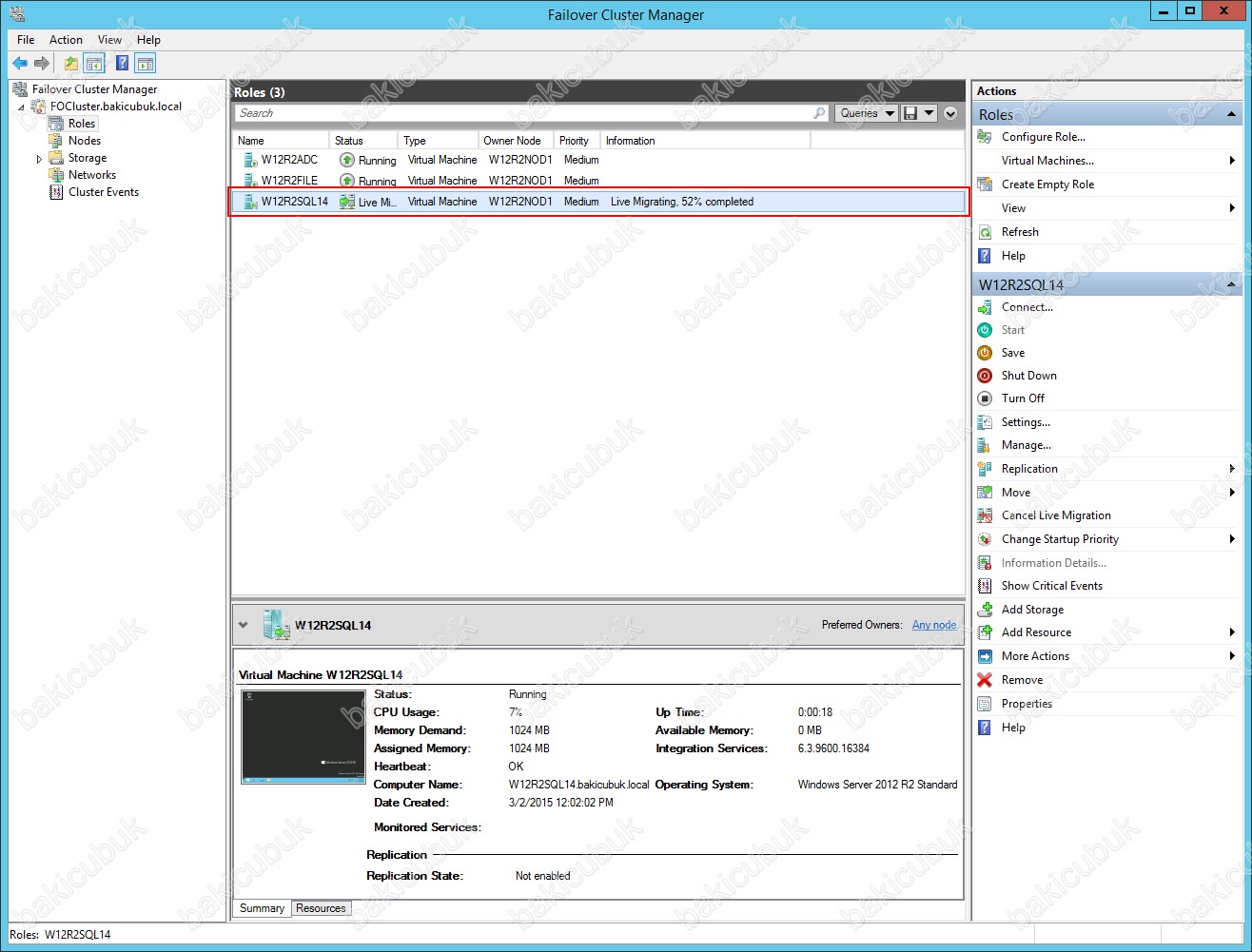
Live Migration işlemi tamamlandiğinda Failover Cluster Manager konsolunda Roles bölümü altinda bulunan W12R2SQL14 isimli sunucum Owner Node tabını kontrol ettiğimde W12R2NOD2 üzerine taşındığını ve Running durumda olduğunu görmekteyiz.
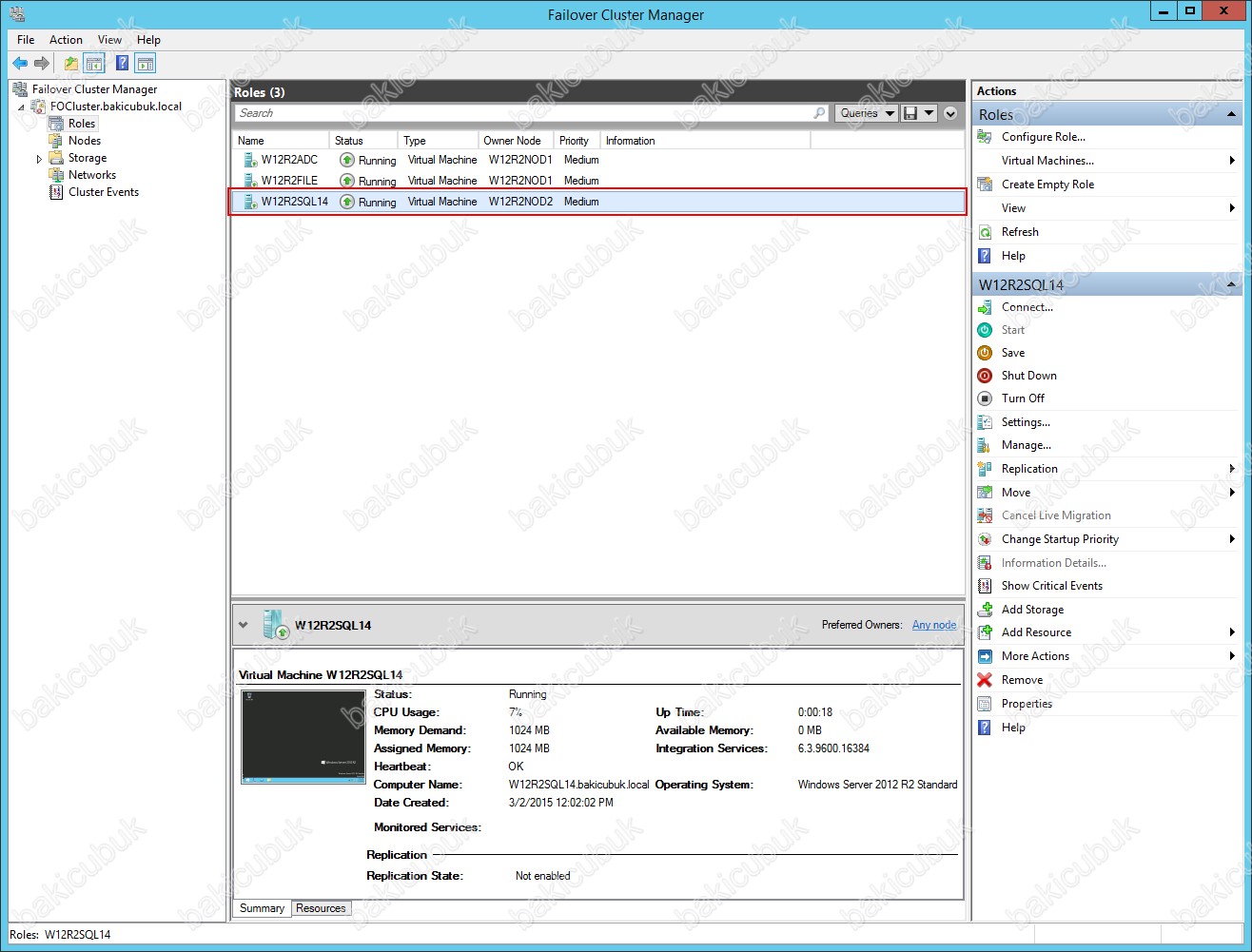
Windows Server 2008 R2 ile birlikte gelen Live Migration özelliği ile ortamda sadece tek bir sanal sunucumuzu Live Migration yapabiliyorduk. Windows Server 2012 ve Windows Server 2012 R2 ile birlikte birden fazla sanal sunucumuz üzerinde Live Migration yapmak artik mümkün aşağıdaki gibi W12R2FILE ve W12R2SQL14 isimli sanal sunucularim Live Migration yapıldığını görüyoruz.
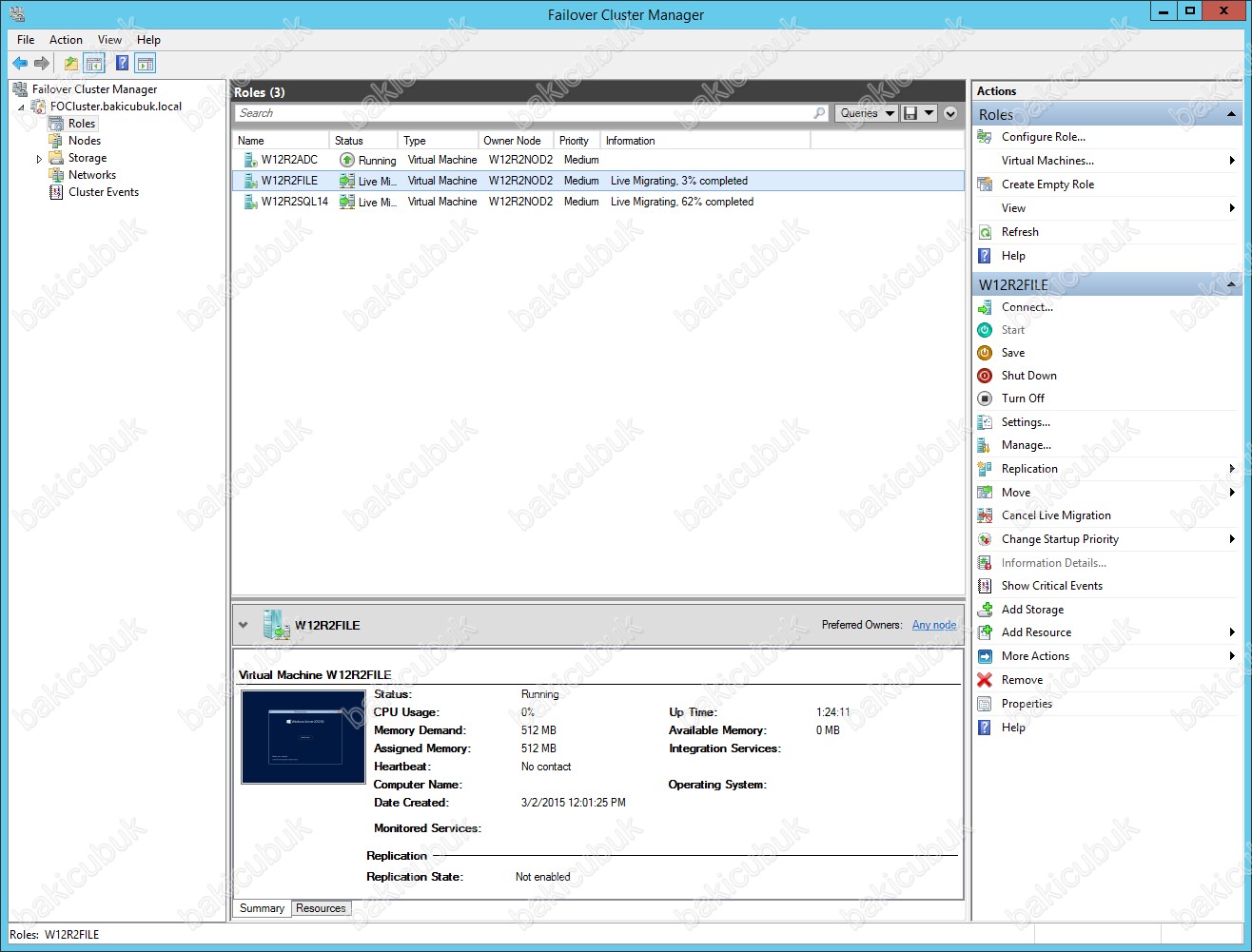
Live Migration işlemi sirasinda W12R2SQL14 isimli sunucuma ping atiyoruz.
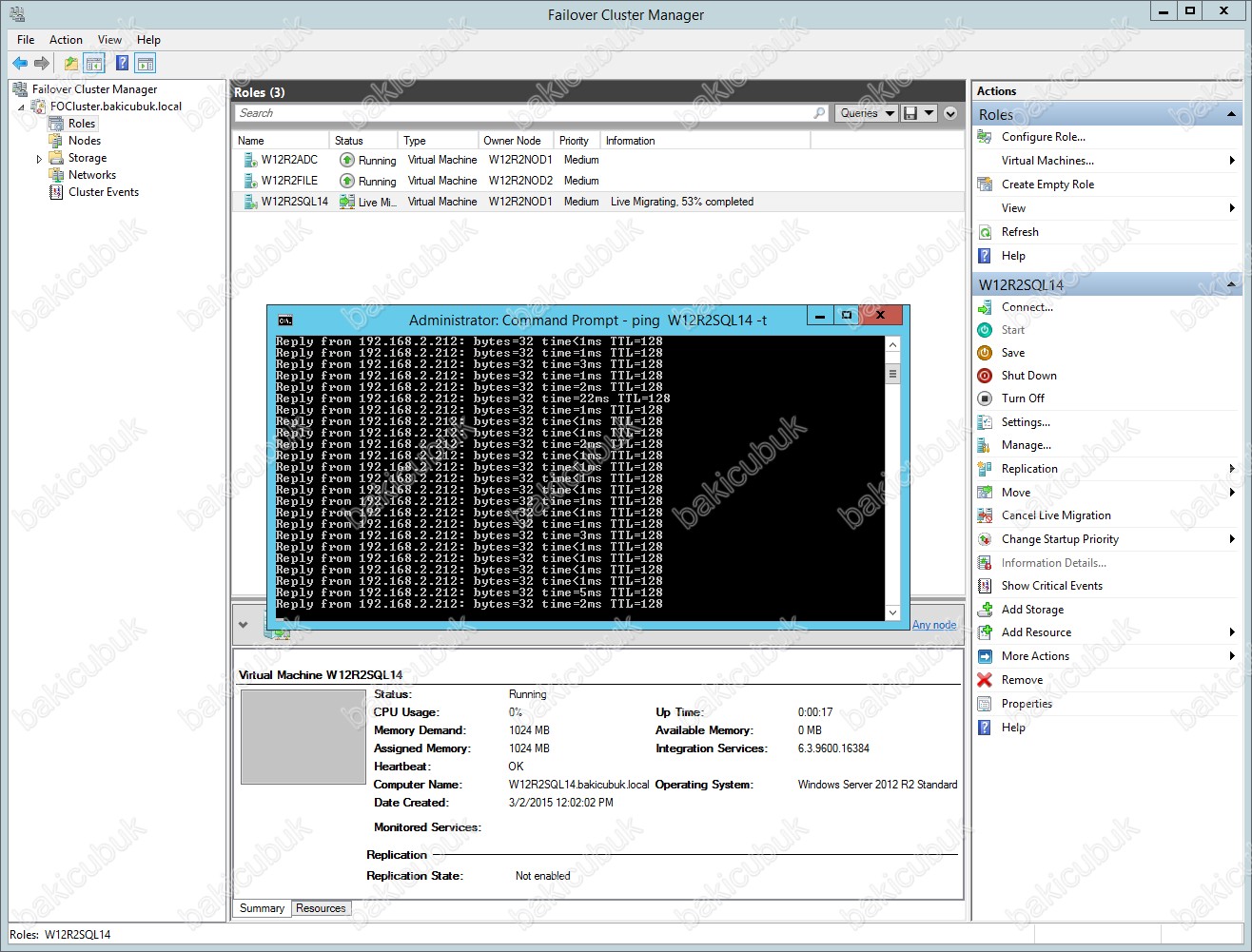
Live Migration işlemi sirasinda W12R2SQL14 isimli sunucum Live Migration işlemi sirasinda sadece 1 pinglik bir katip yaşandiğini görüyoruz. Bu kullanıcıların herhangi bir kesinti hissetmesine neden olmayacaktir.
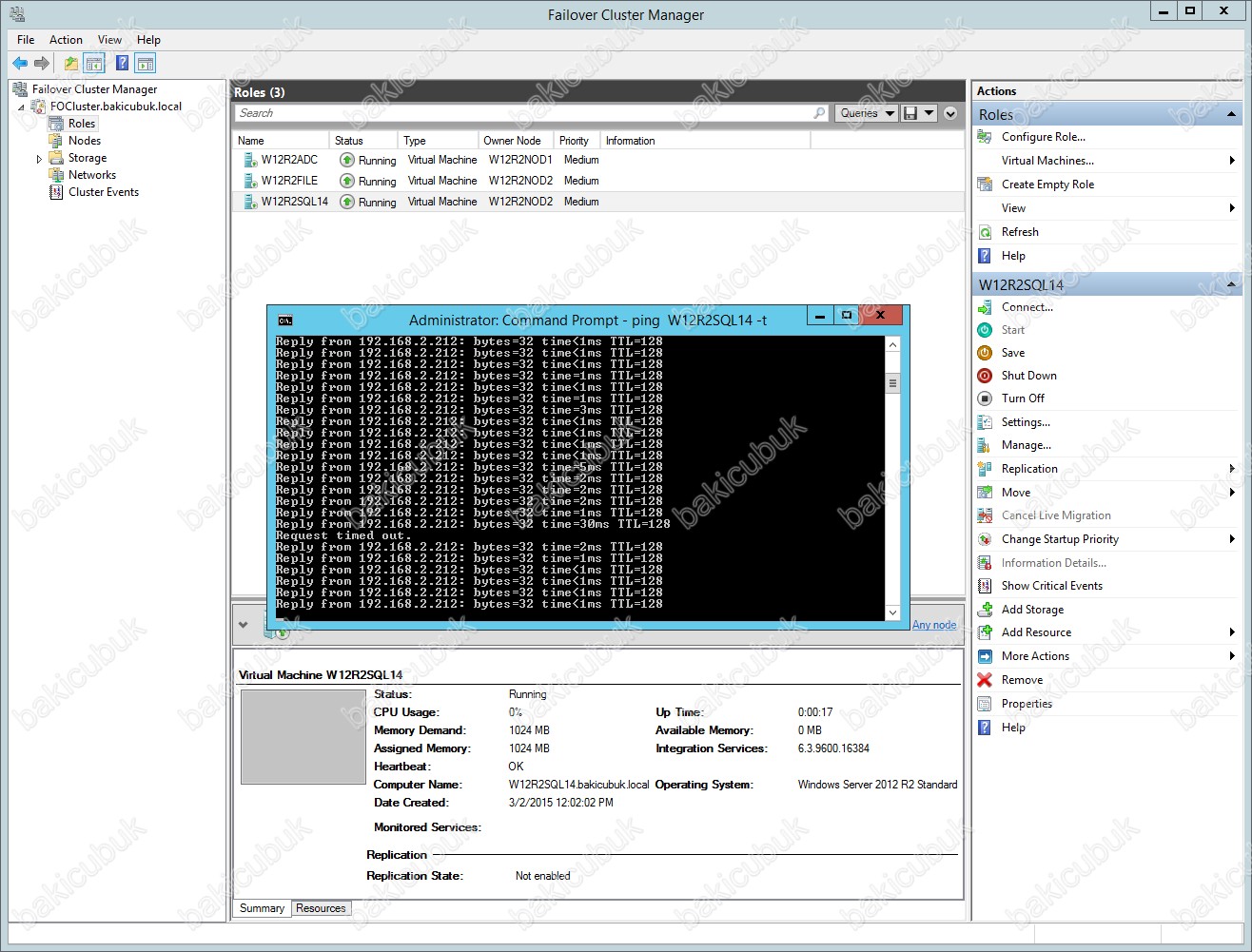
Başka bir yazimizda görüşmek dileğiyle…



